宝塔面板部署雷池社区版教程 简单介绍一下宝塔面板,安全高效的服务器运维面板,使用宝塔面板的人非常多
在网站管理上,许多用户都是通过宝塔面板进行管理,宝塔面板的Nginx默认监听端口为80和443,这就导致共存部署时雷池WAF默认无法监听80和443端口,那怎么办呢?
本文将一一给出解决方案
准备宝塔面板的测试站点 默认宝塔的面板机器自带了LNMP的架构
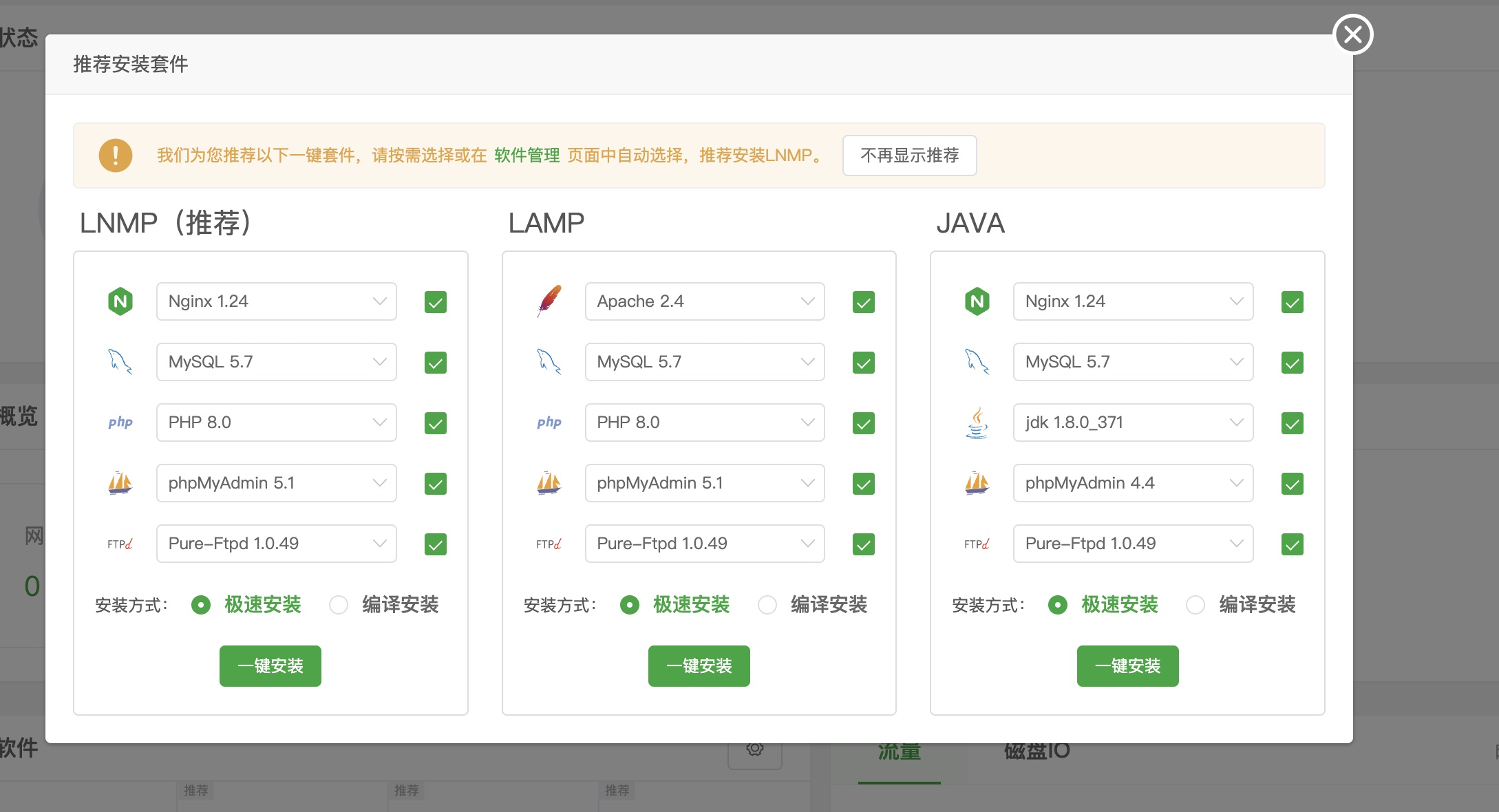
创建一个站点用于测试 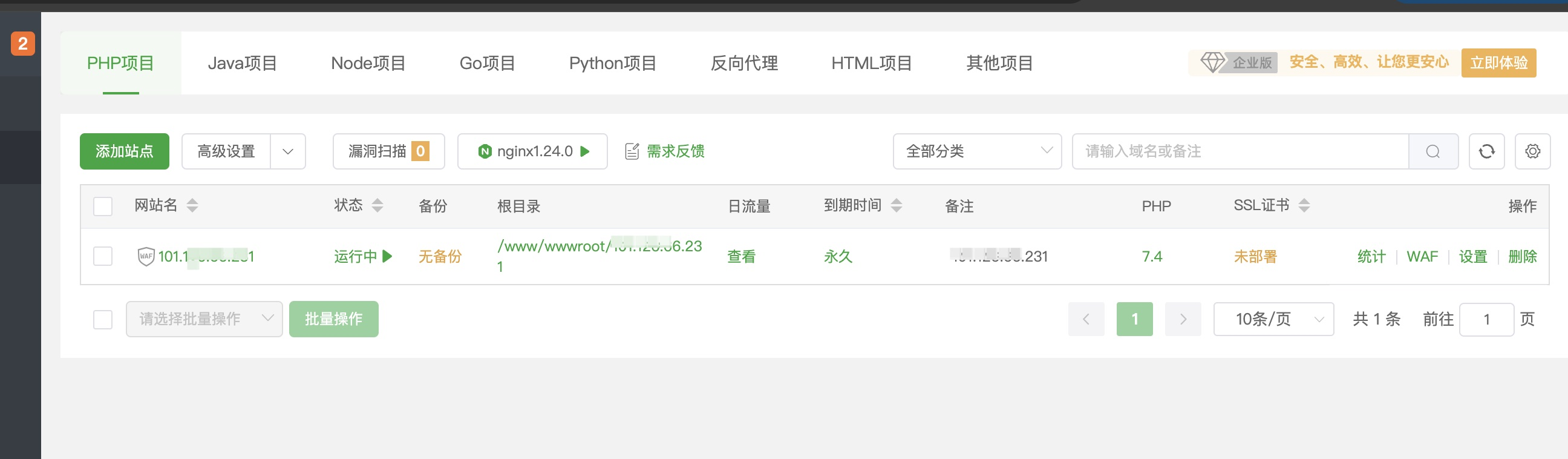
测试网站已有宝塔面板搭建完成 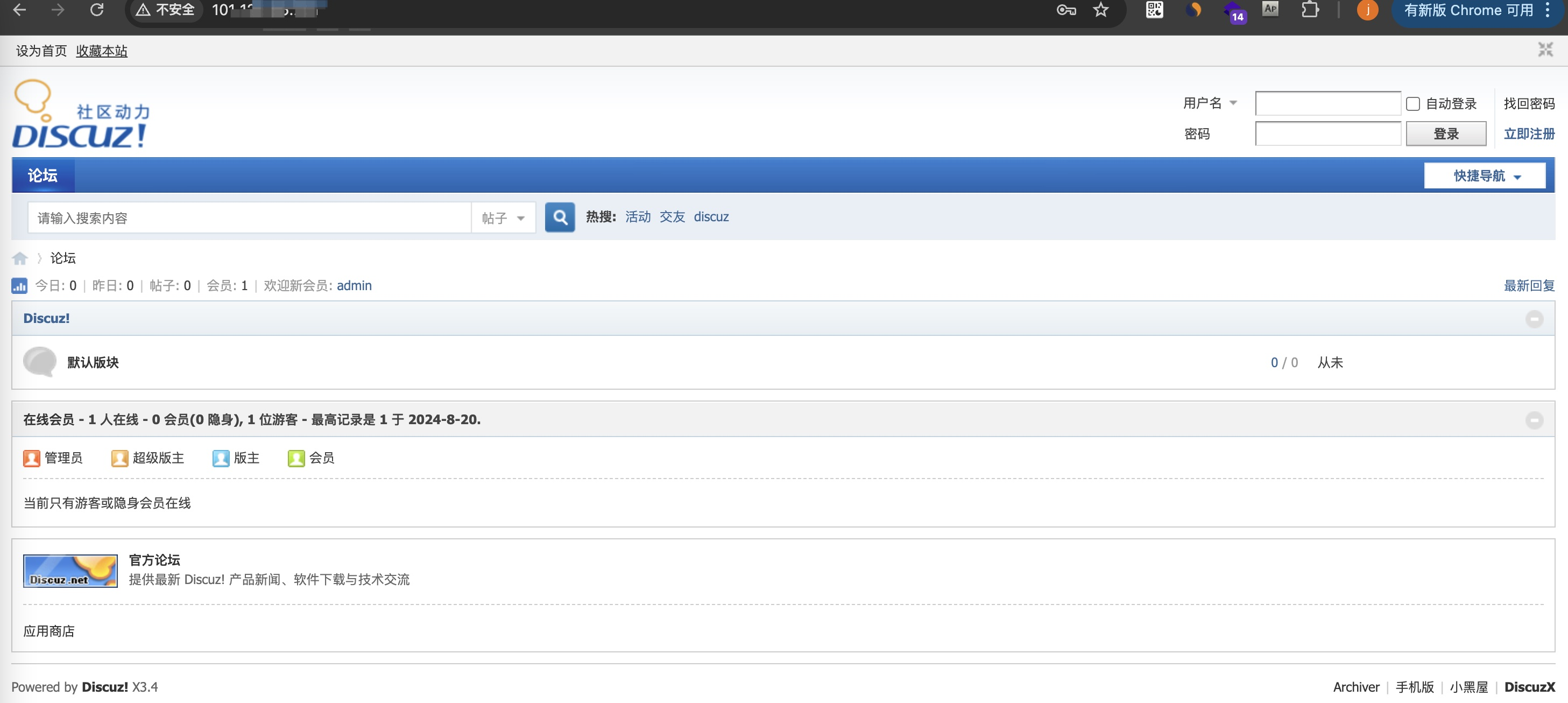
面板搭建的网站已经占用了机器的80端口,并且开启了80的监听
可以使用 ss -antp|grep LISTEN|grep 80 确认宝塔是否有对80监听 看到有一个监听的
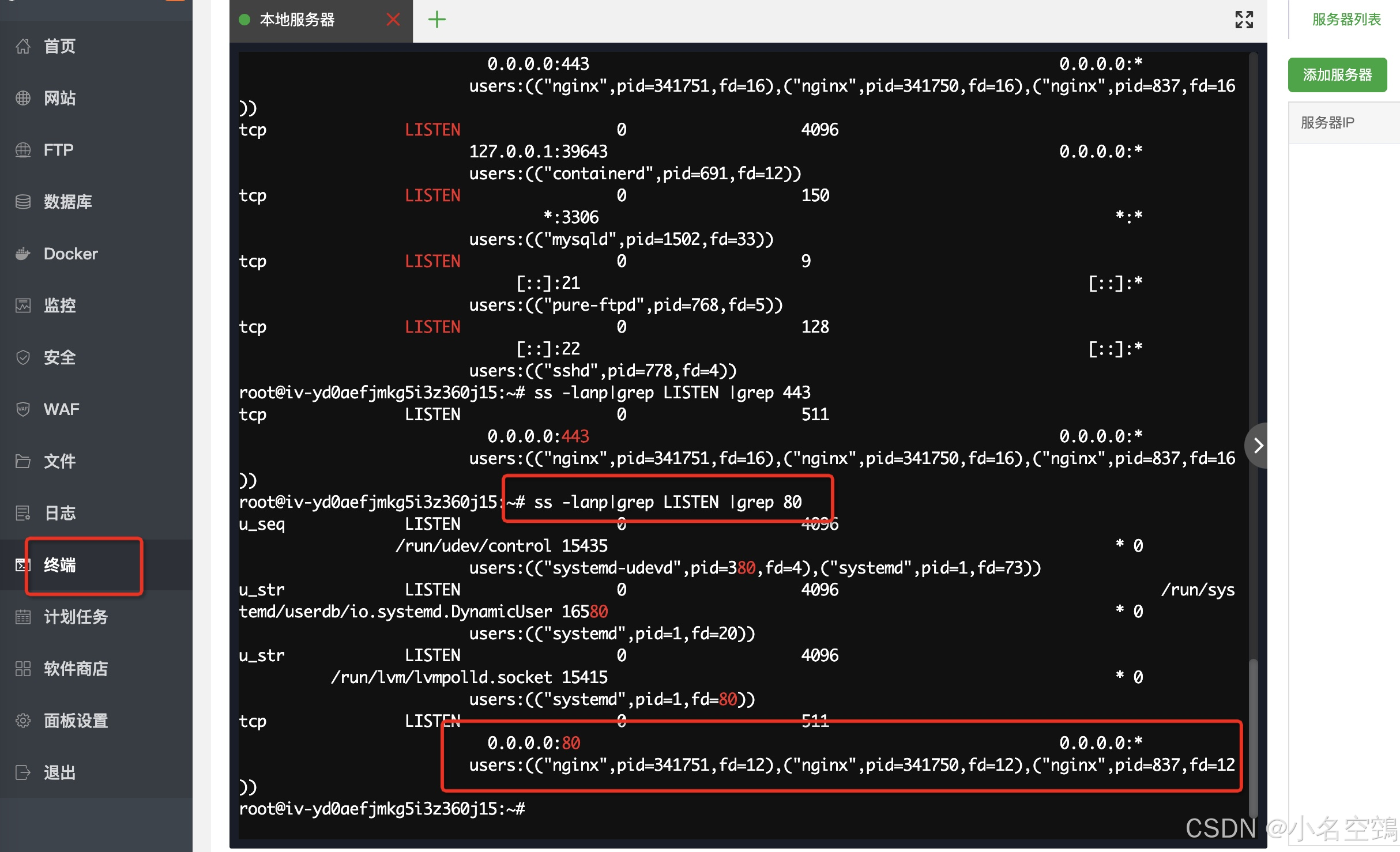
如果宝塔的站点开启了强制https 面板这时会监听80和443,但是会把80端口的访问重定向为443端口走https的协议 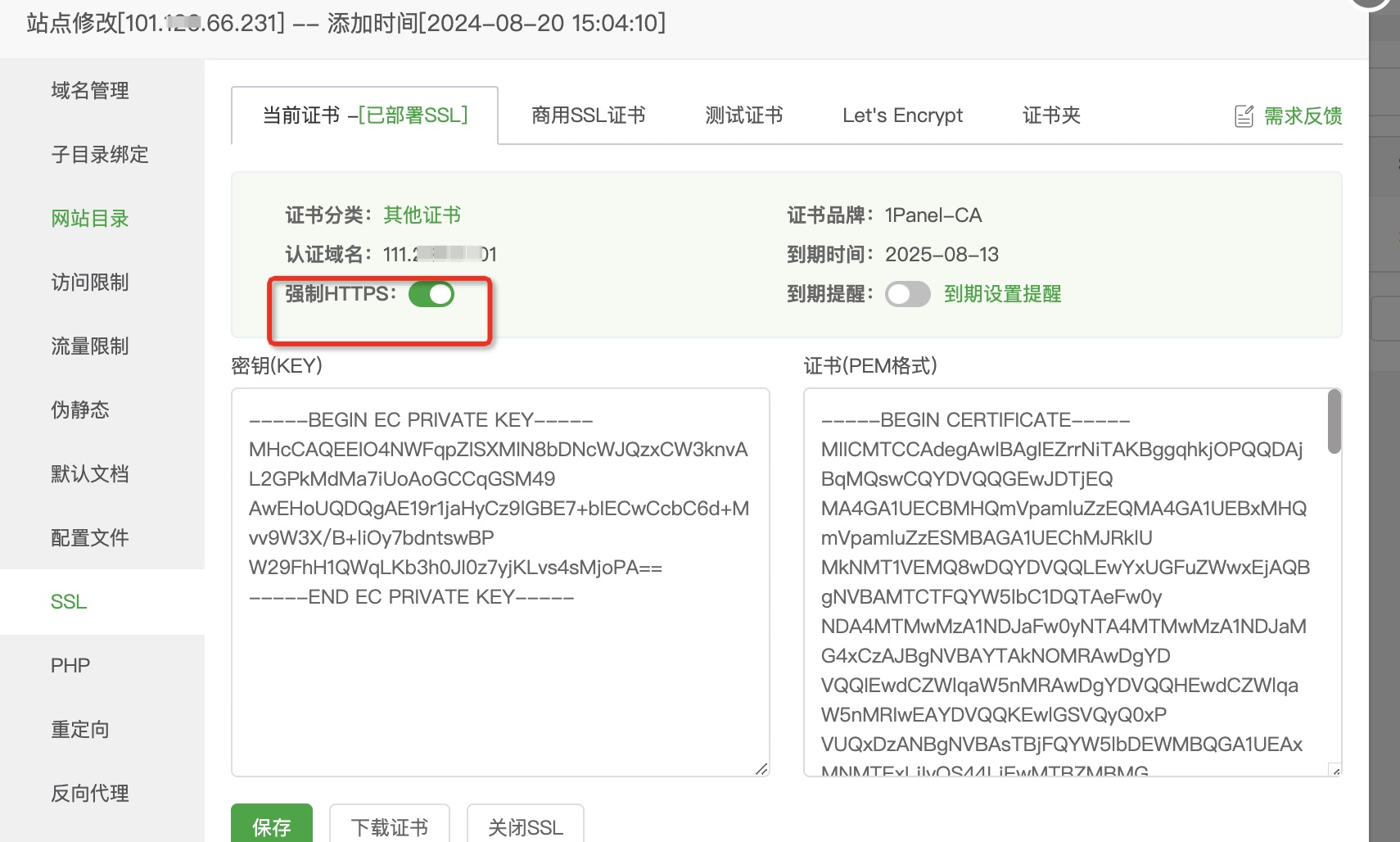
安装雷池 直接使用雷池的安装命令
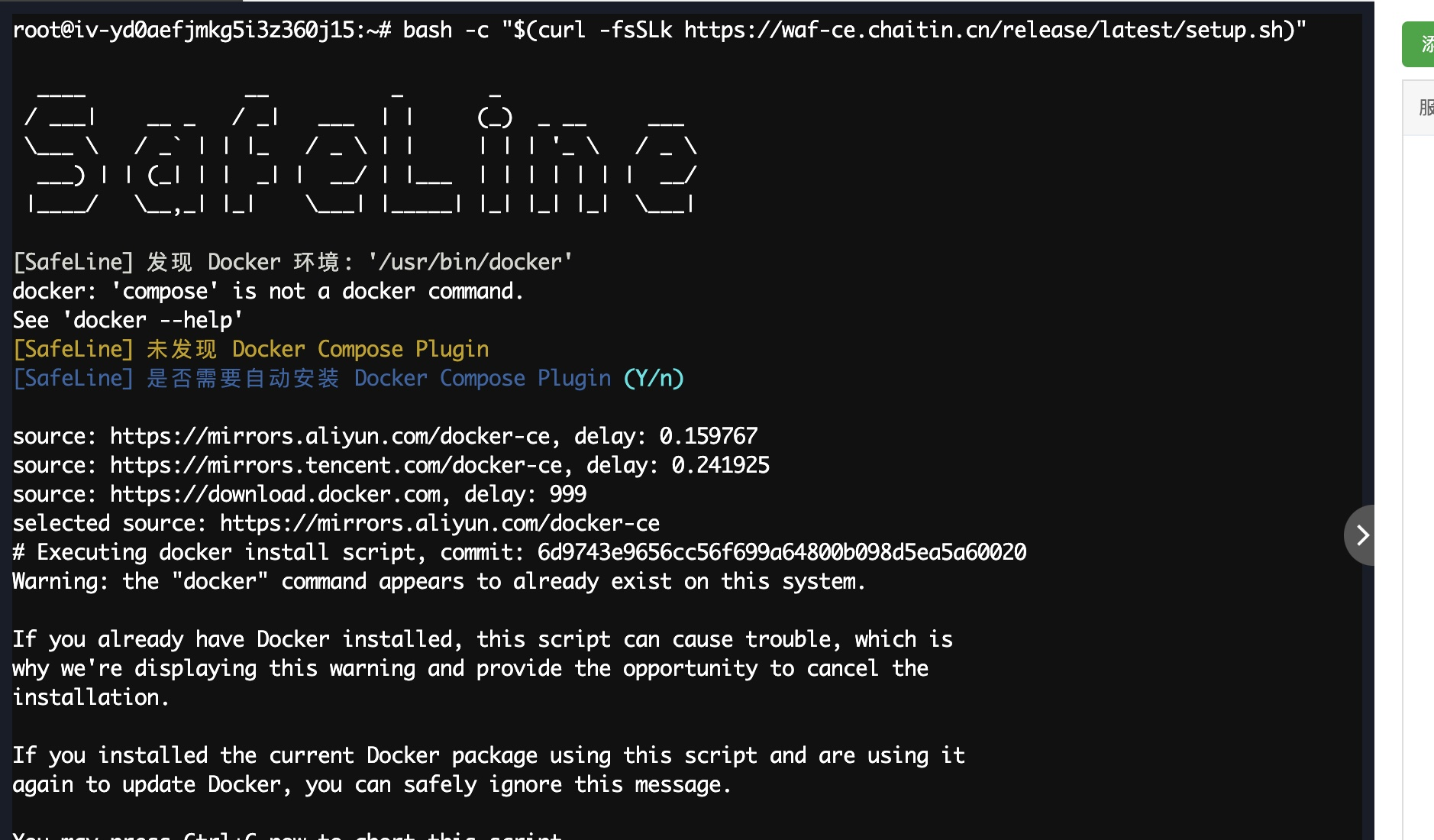
宝塔面板安装出现报错处理
看报错内容是启动容器失败了
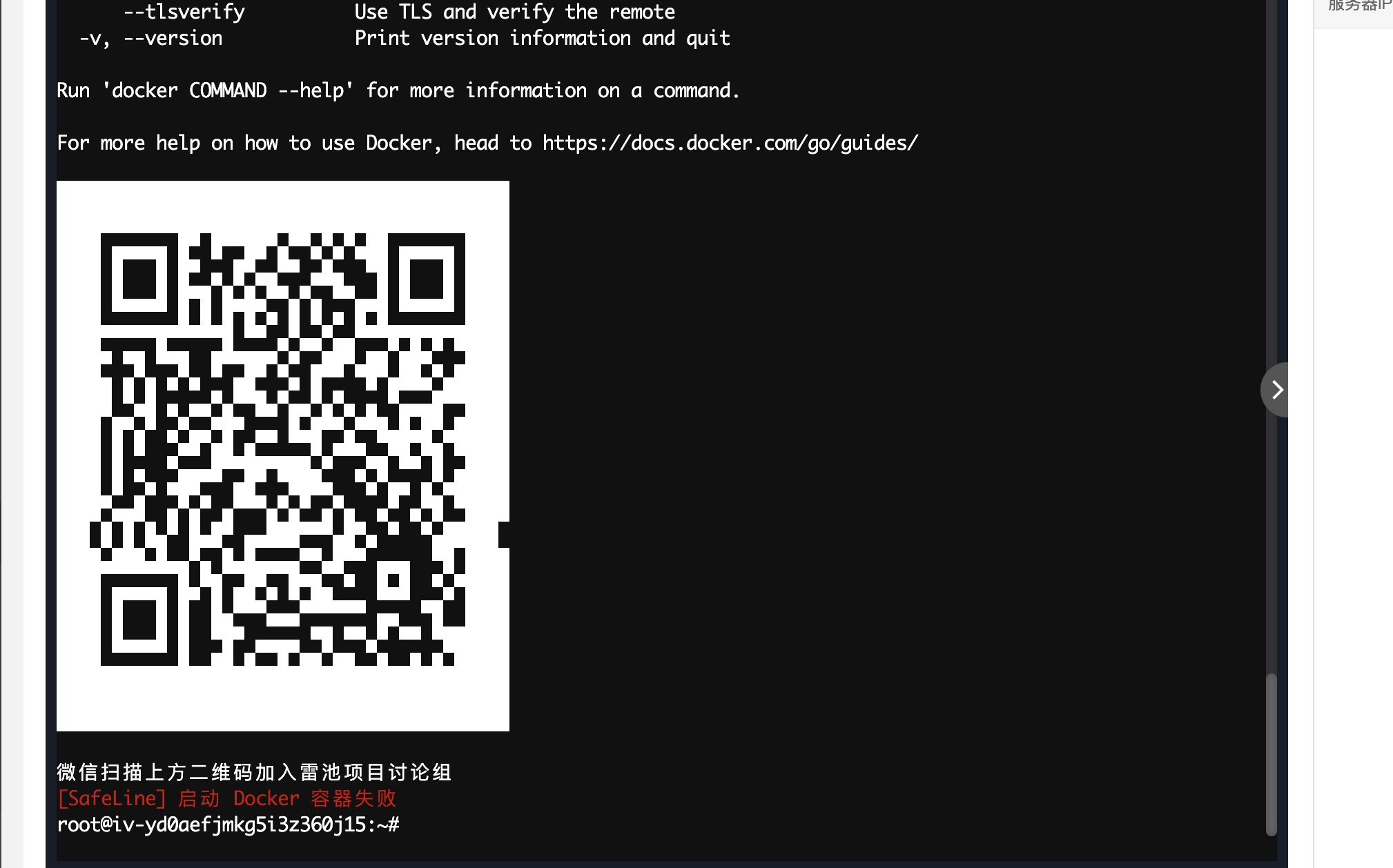
猜测可能是安装脚本不兼容,宝塔默认安装的是docker-compose ,脚本执行出错
手动启动雷池
在雷池的安装目录下(/date/safeline)使用docker-compose up -d启动一下
如果安装的是docker compose 使用docker compose up -d
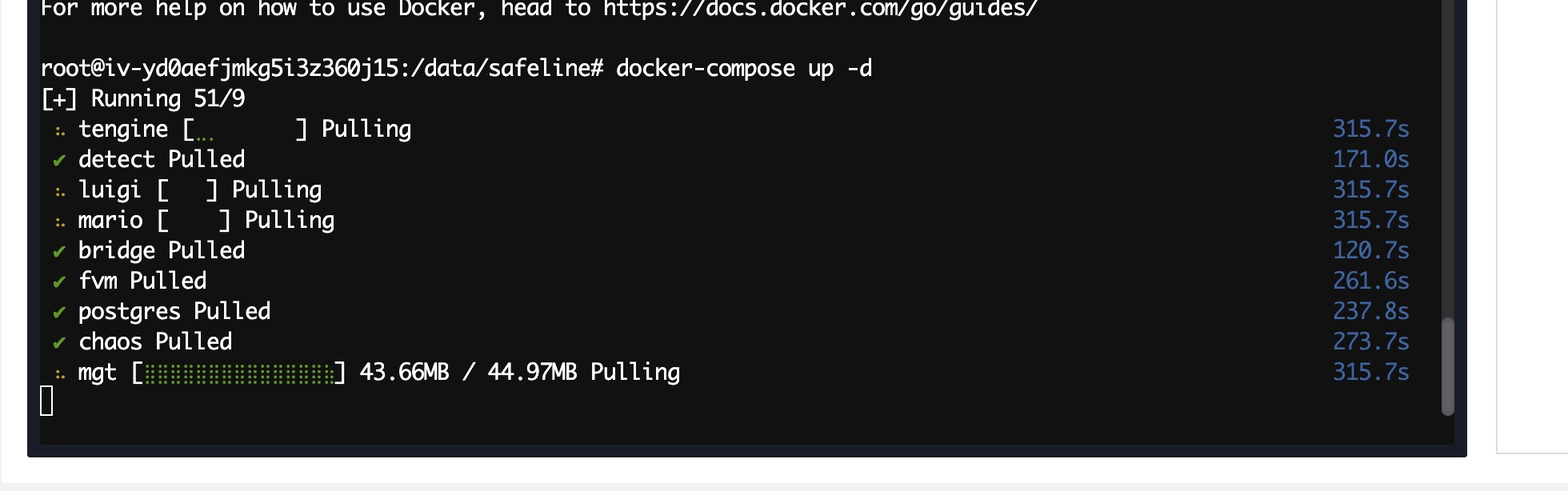
启动雷池成功了,因为之前安装脚本执行报错了,没有初始化账户密码,需要手动执行重置一下命令
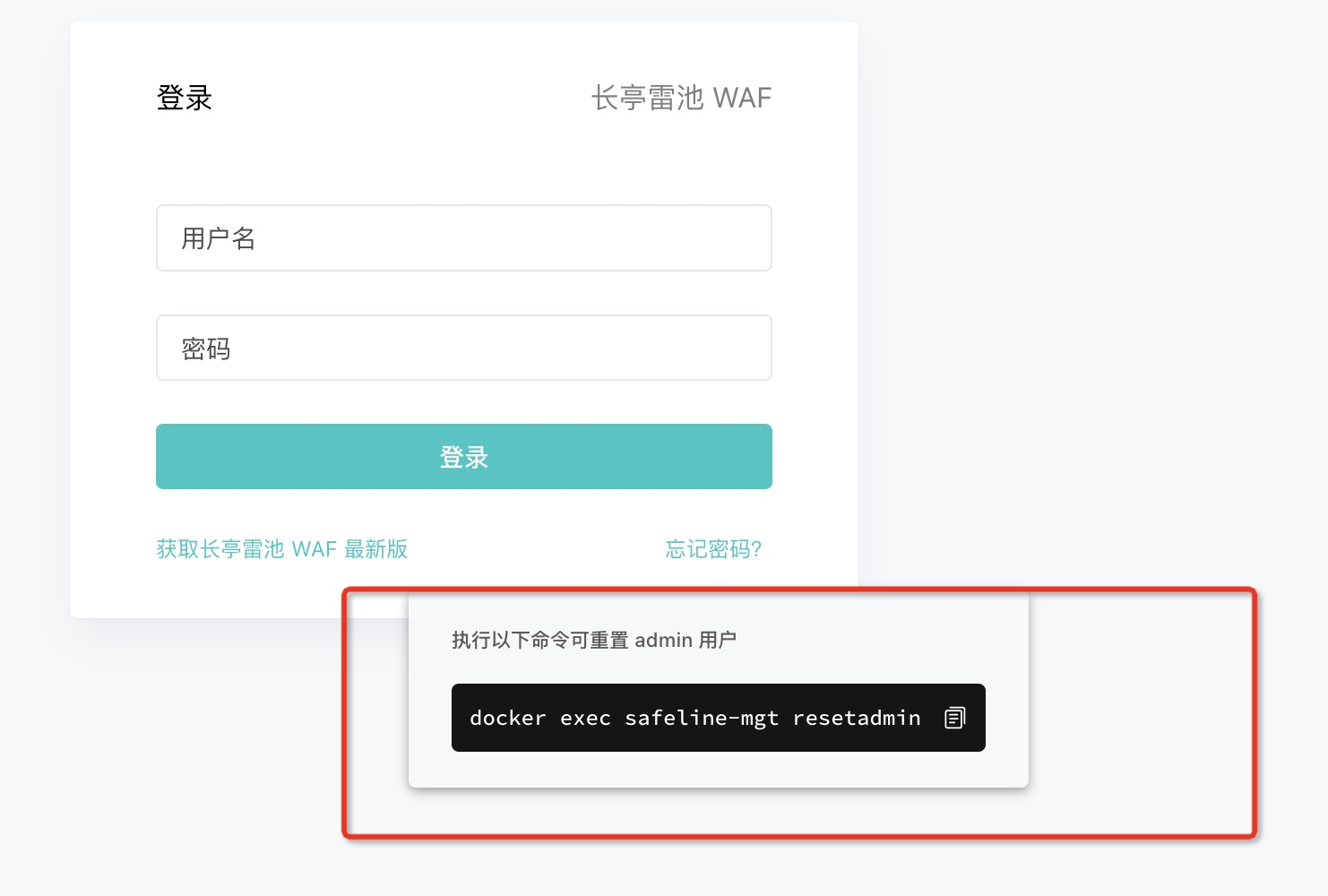
把雷池的重置密码命令输入,可以看到新的账号密码
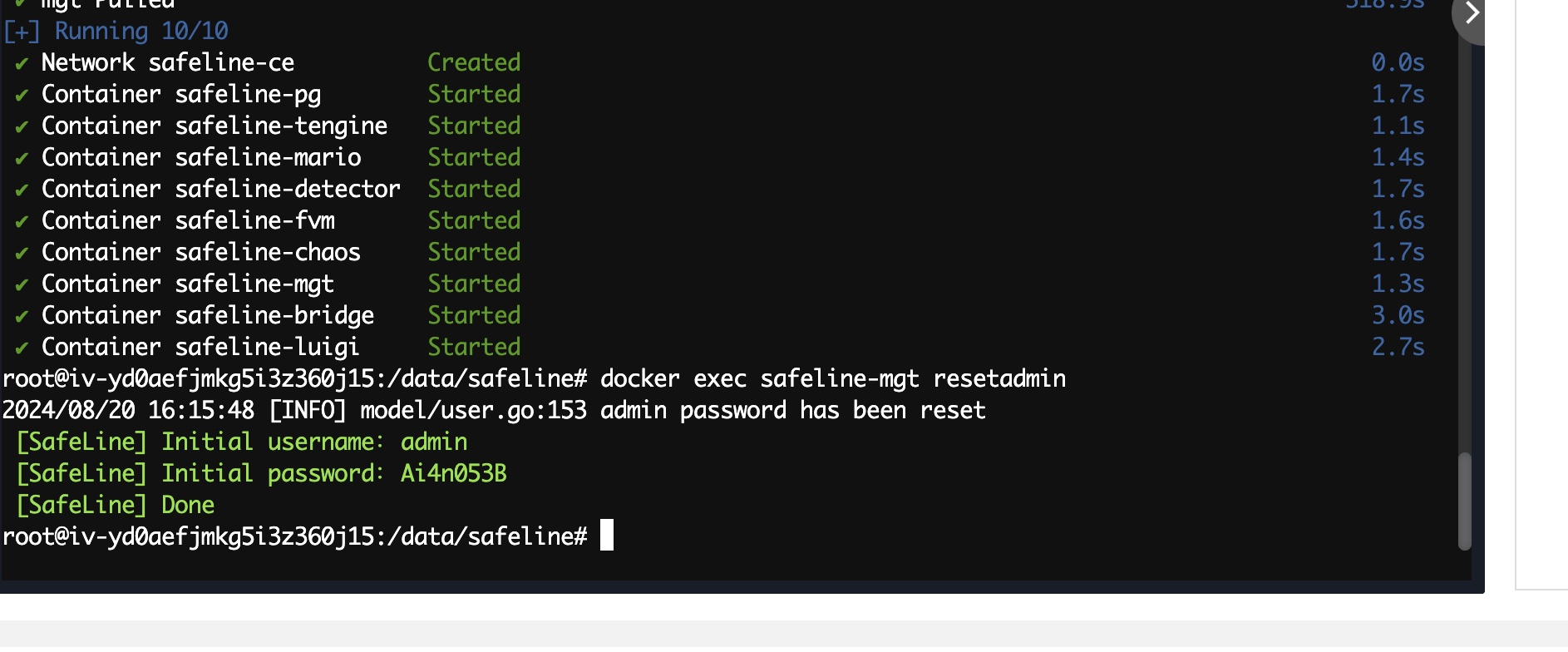
使用账号密码登录雷池
配置站点 已面板搭建源站监听的是80和443,其他都是默认配置 如果需要在用户无感知的情况下套上雷池,需要修改源站点端口,再配置雷池的站点监听80、443
查看当前端口占用情况, 可以看到宝塔面板还是默认占用80端口
修改 Nginx配置 在“网站”中单击“Nginx1.X.X”打开Nginx管理窗口
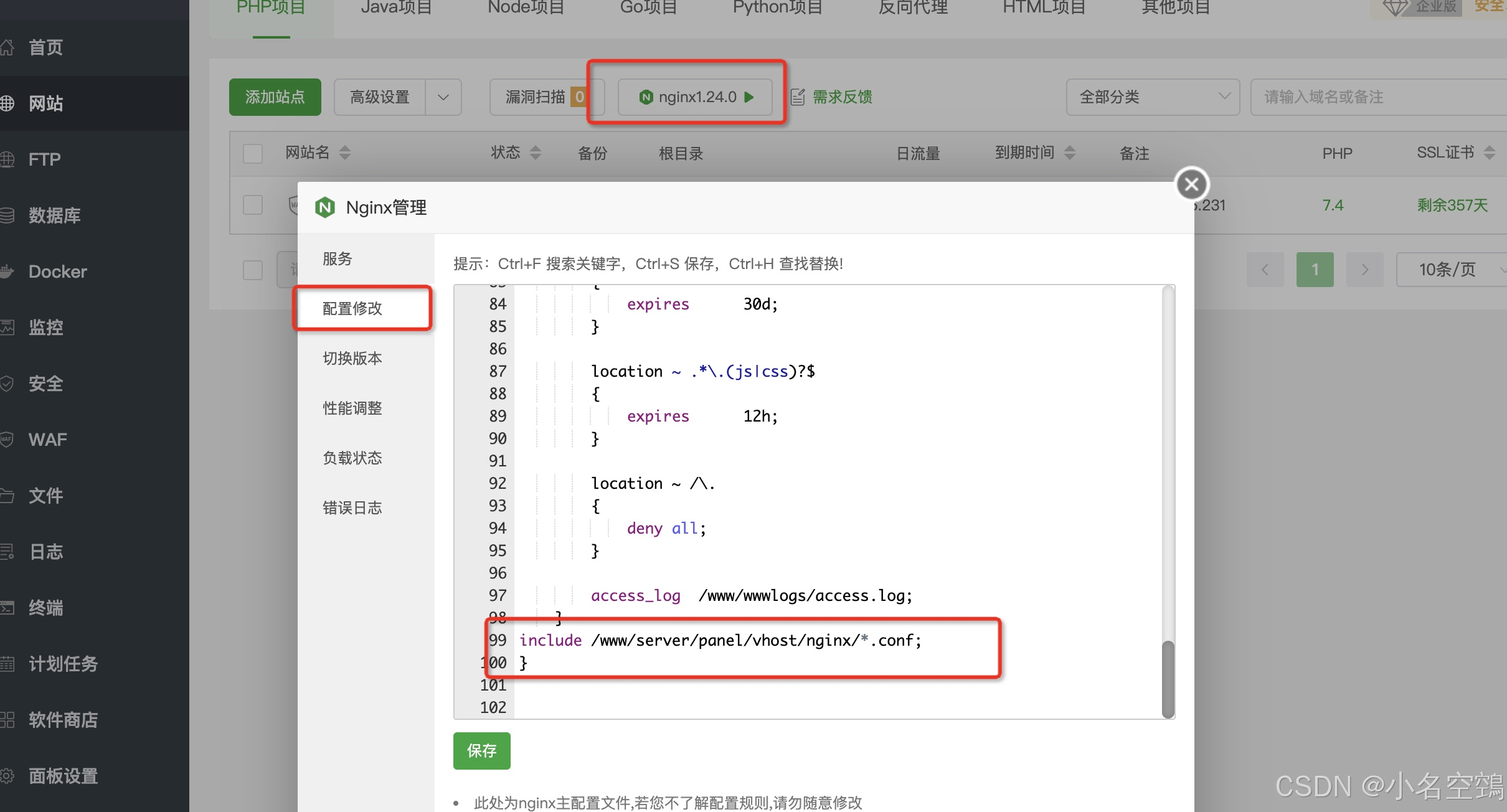
切换到“配置修改”,下滑配置文件内容到底部,找到include指令,找到Nginx引入的配置文件路径,例 如/www/server/panel/vhost/nginx/
在文件进入/www/server/panel/vhost/nginx/,分别编辑0.default.conf和phpfpm_status.conf文件,将默认监听端口修改为其他非占用端口,比如10080,最后保存退出
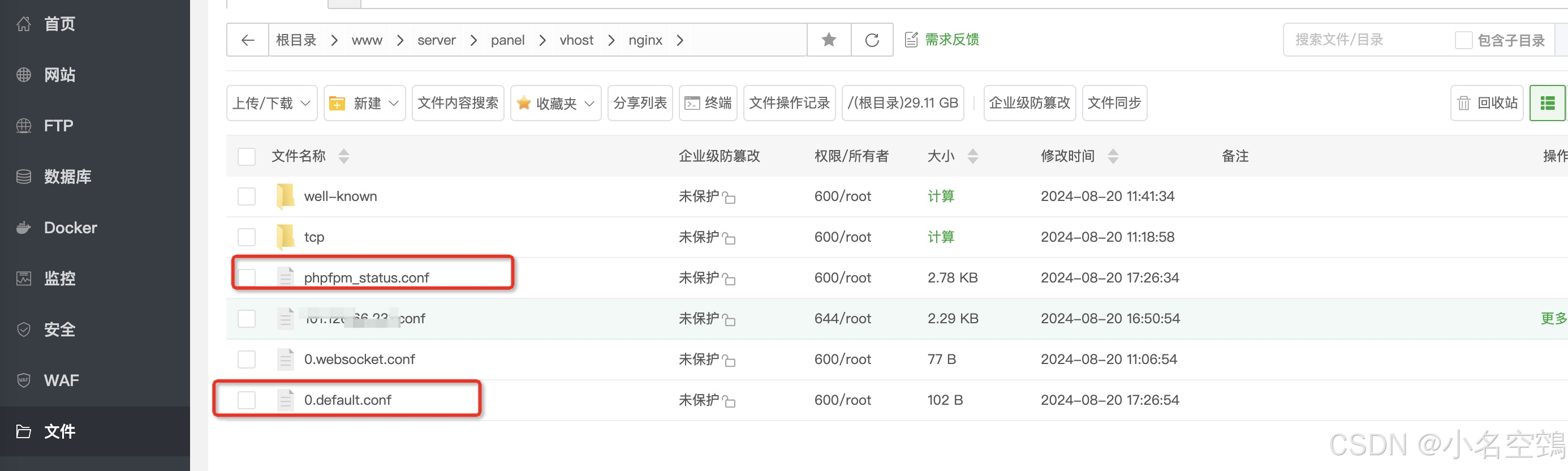
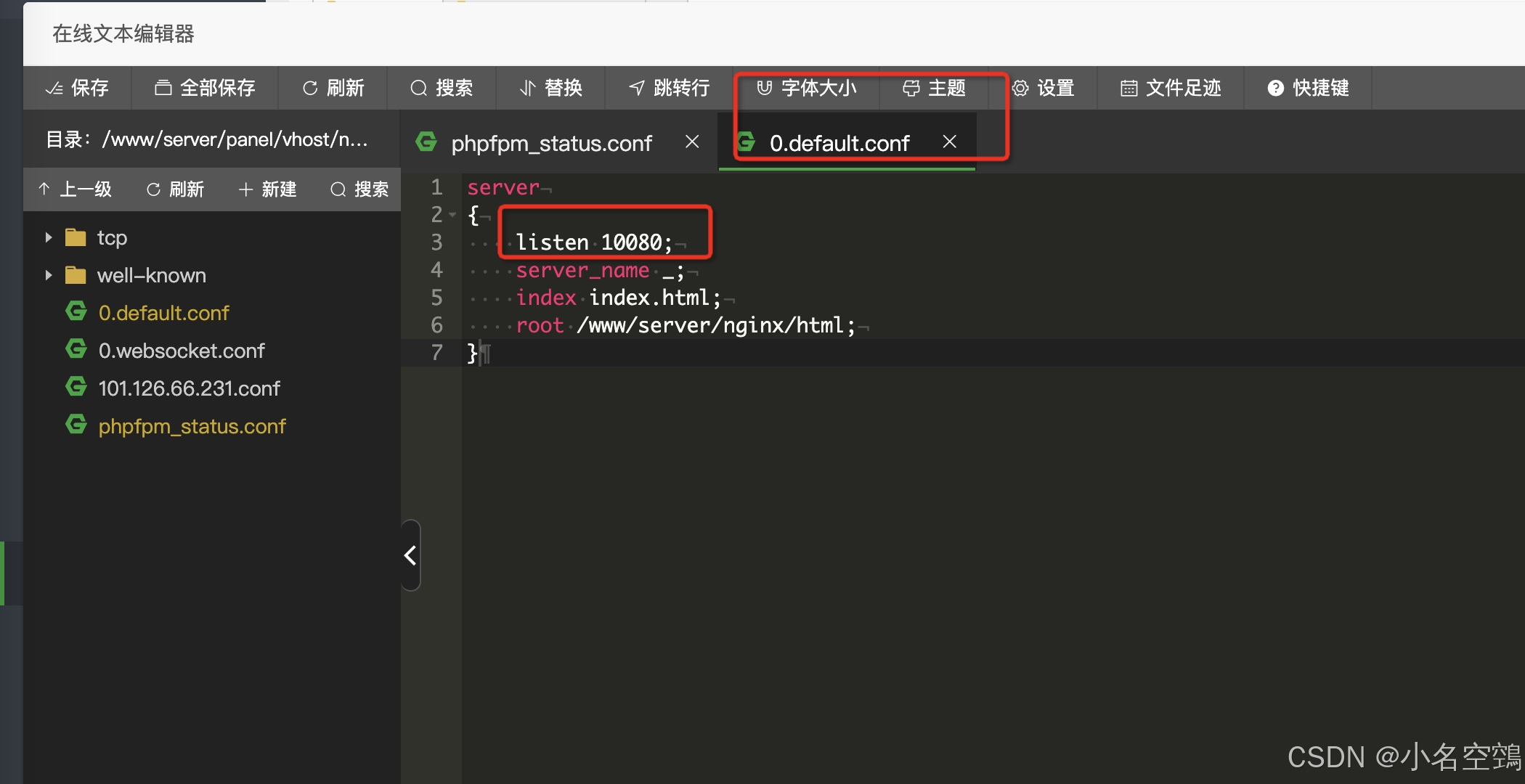
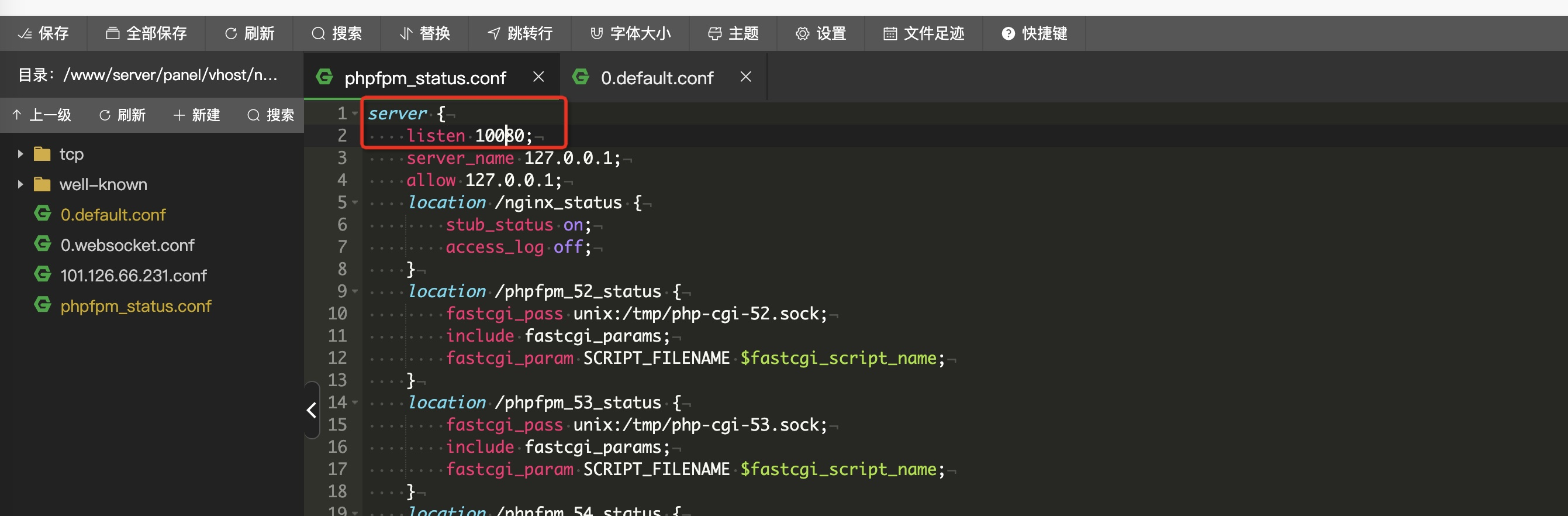
修改完成后重载一下
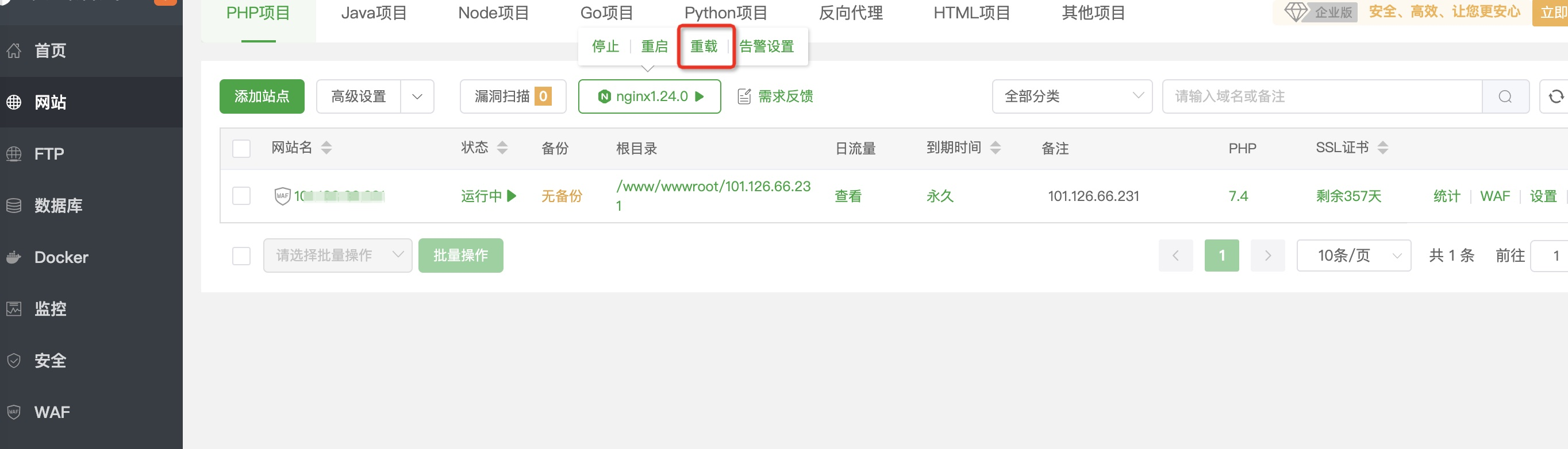
再次使用命令查看80端口的监听情况 发现宝塔的nginx就没有再占用80端口了
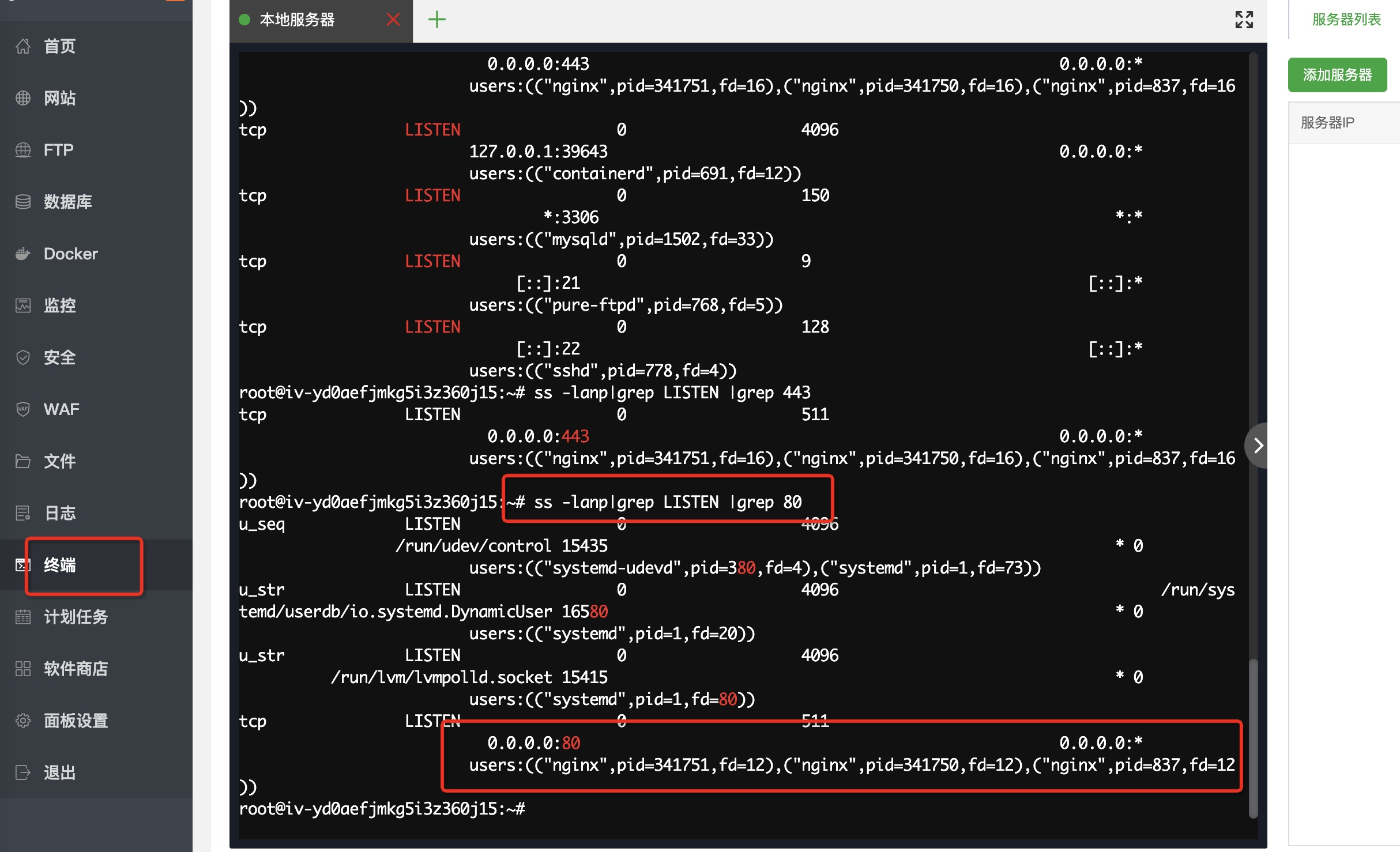
配置站点 把80端口腾出来以后就可以给雷池设置站点了 配置成上面修改的10443作为上游服务器
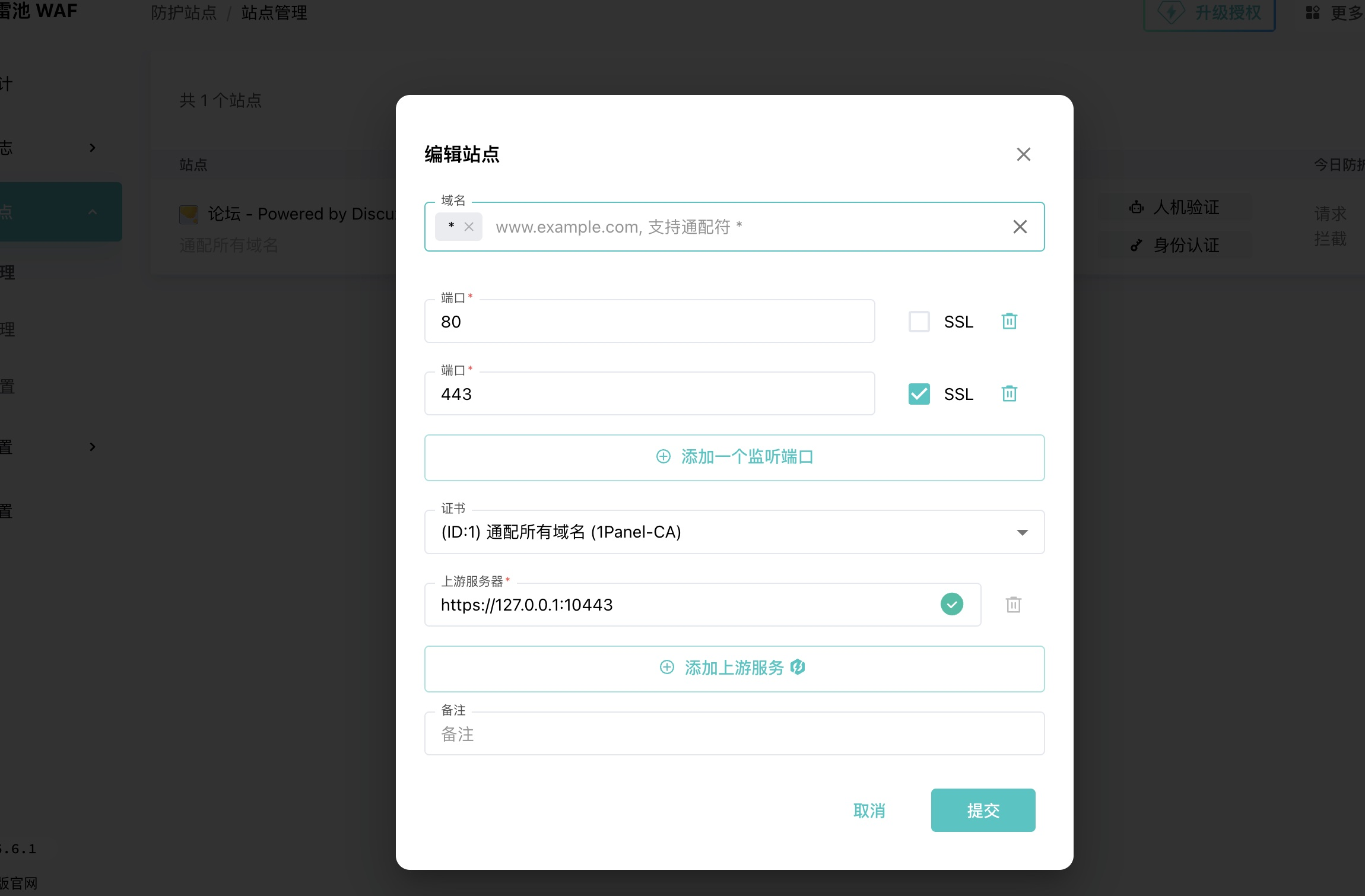
配置完成后测试一下使用https访问,浏览器会默认走443端口
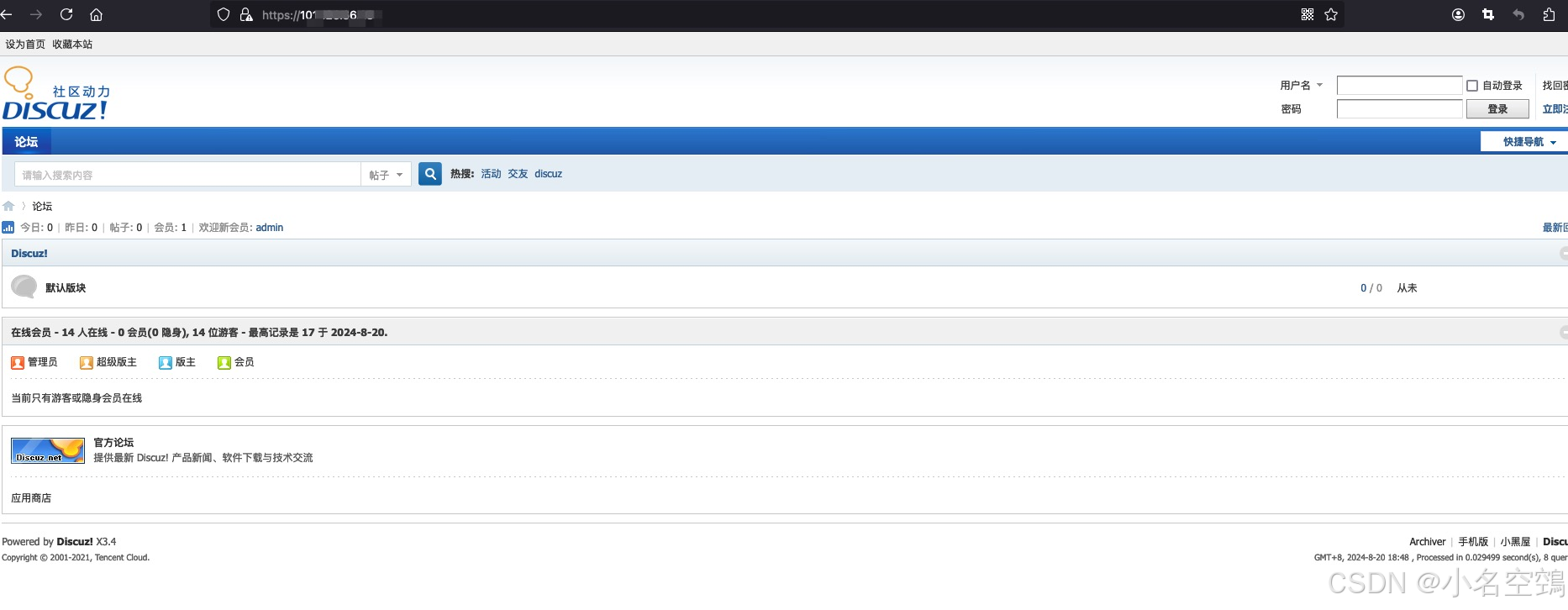 配置完成,使用一个攻击的请求测试一下
配置完成,使用一个攻击的请求测试一下
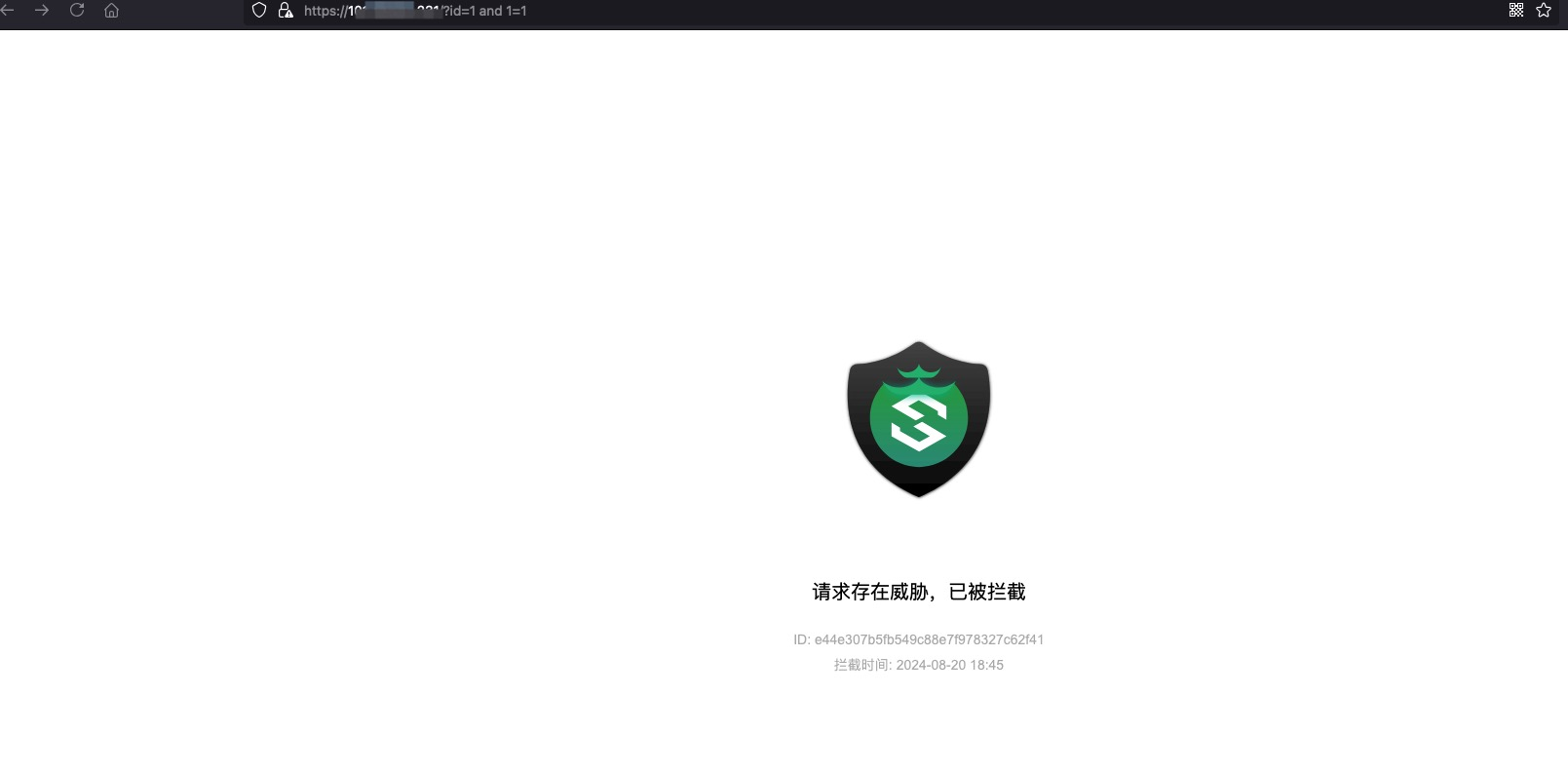
出现如下图,雷池的站点就配置完成了

FAQ 宝塔面板服务器安装雷池失败 检查失败报错原因
如果docker安装失败或者下载雷池容器失败,检查服务器网络,可能需要重新配置镜像源 如果是启动docker失败,参考上文,在安装目录下 使用docker compose up -d 或者docker-compose up -d 拉起 手动拉起,如果还是不行,尝试离线安装 如果报错ssse3指令集的问题,尝试百度解决,或者跟换机器 宝塔面板配置站点10080端口后无法访问 浏览器报错信息:ERR_UNSAFE_PORT
是因为这个端口是高危端口,这里手动修改站点配置换一个端口。比如20080即可
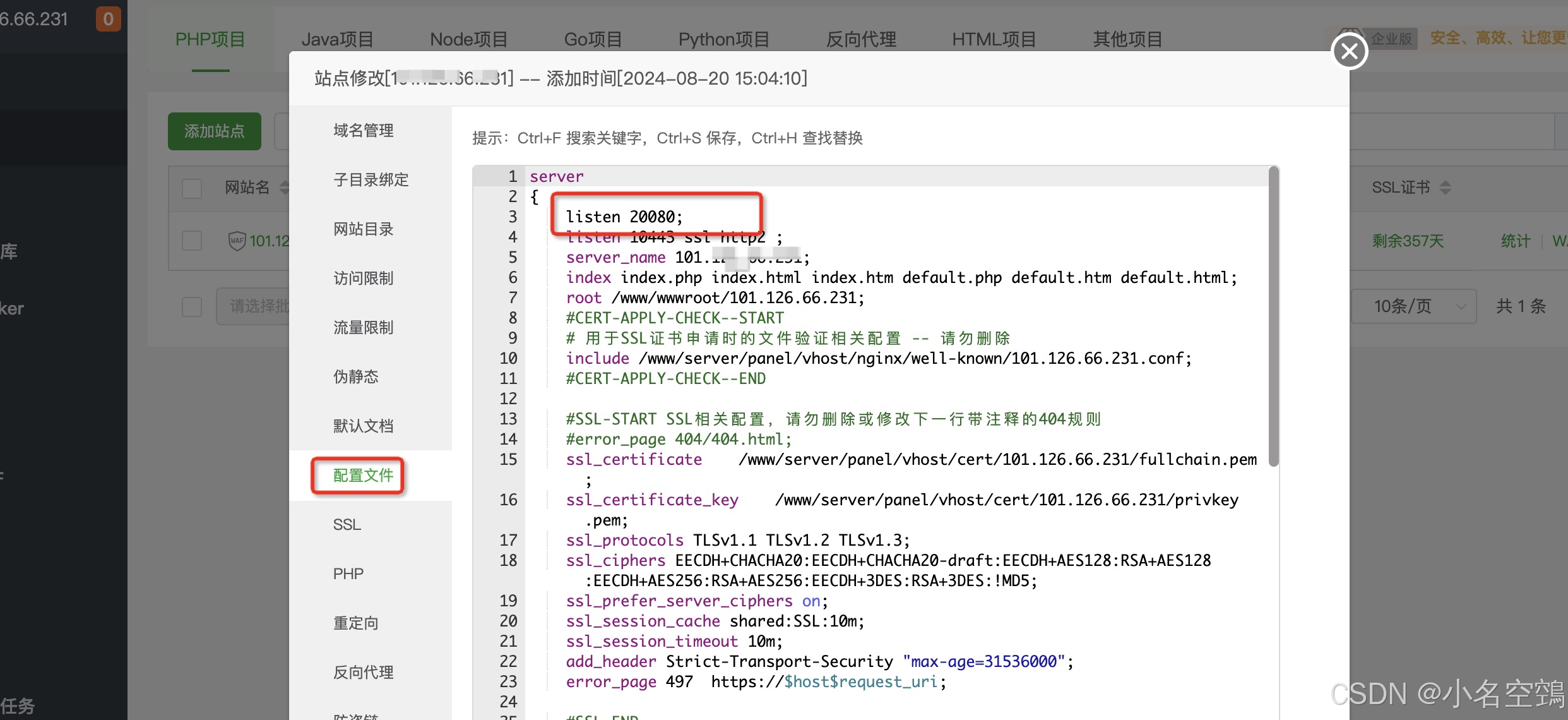
修改后访问20080就正常了
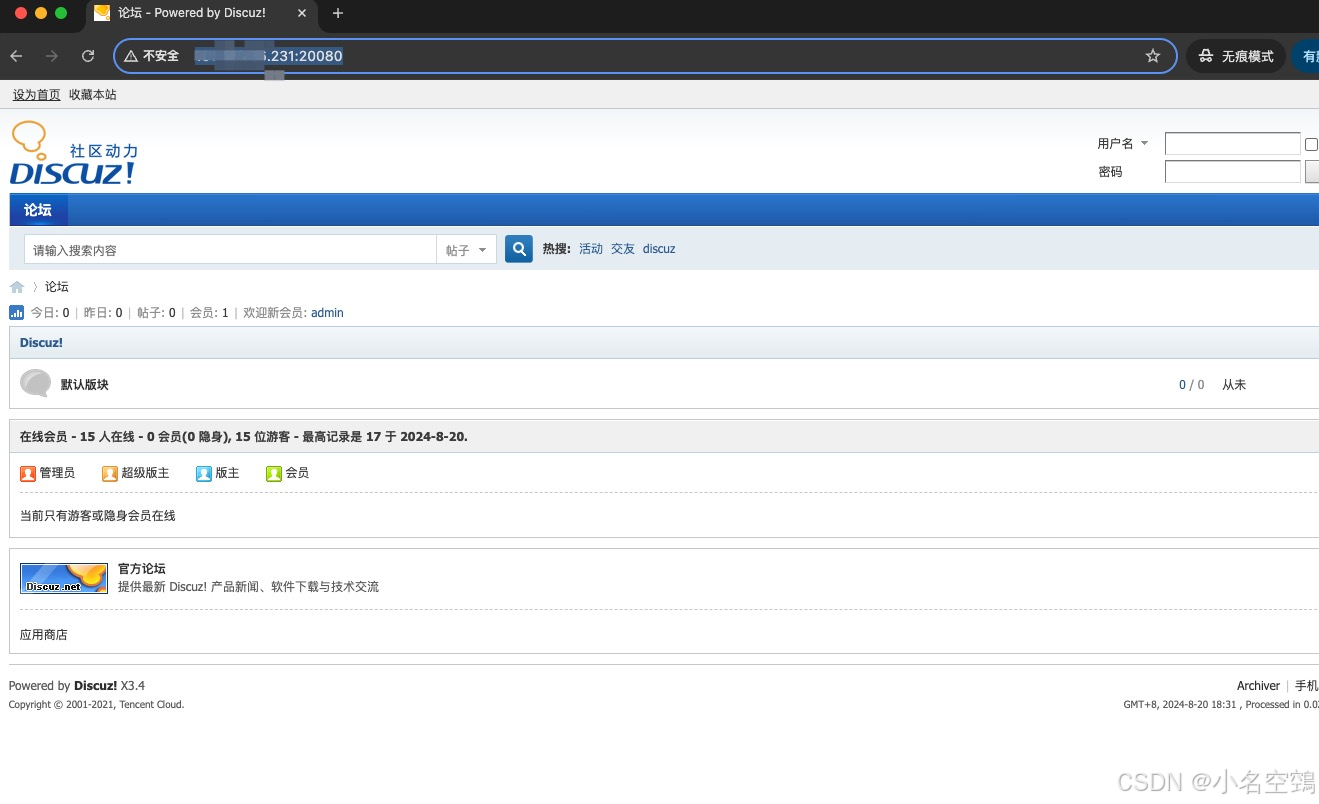
这时候 需要配置雷池站点的时候上游服务器就是
可以这样配置 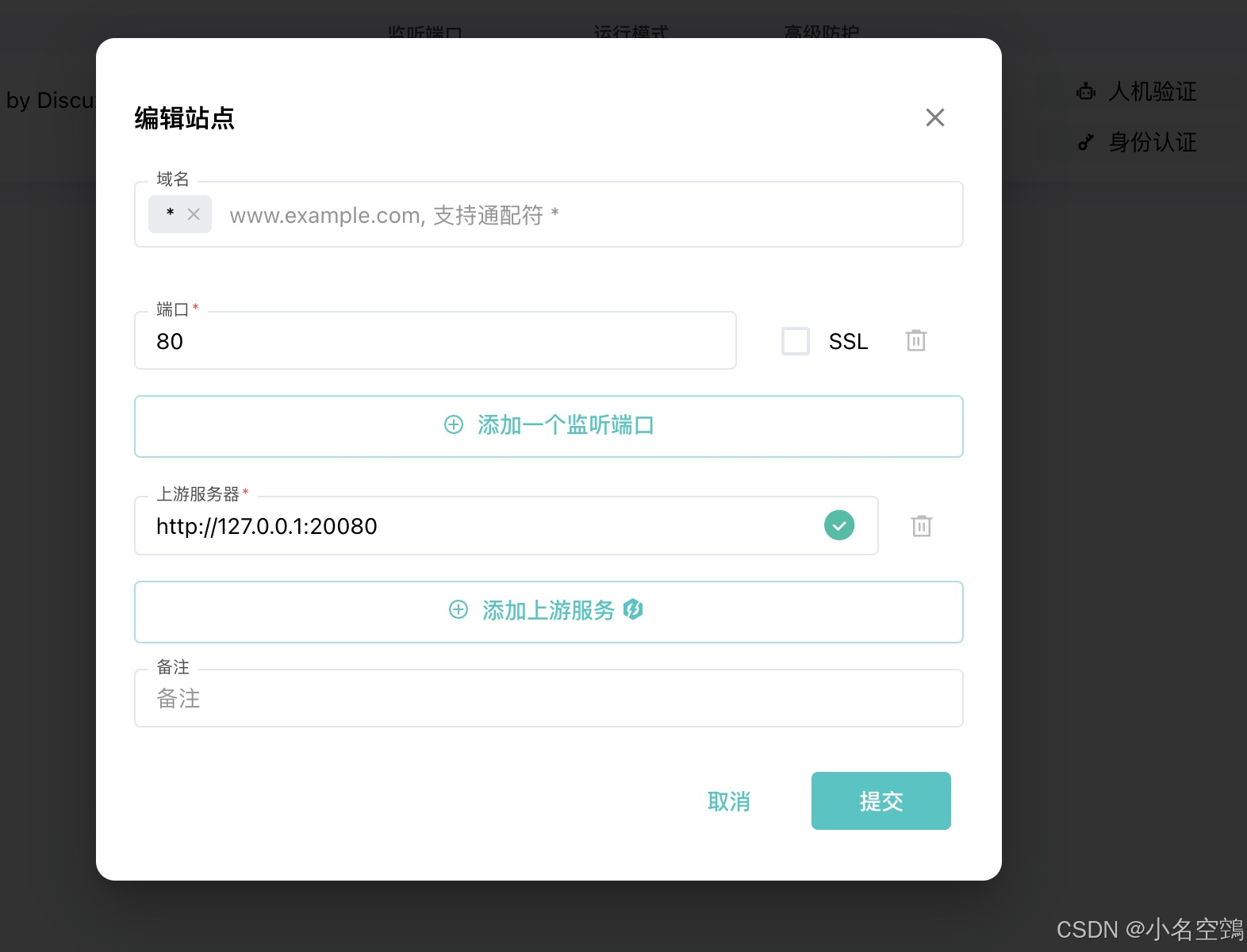





















 600
600

 被折叠的 条评论
为什么被折叠?
被折叠的 条评论
为什么被折叠?








